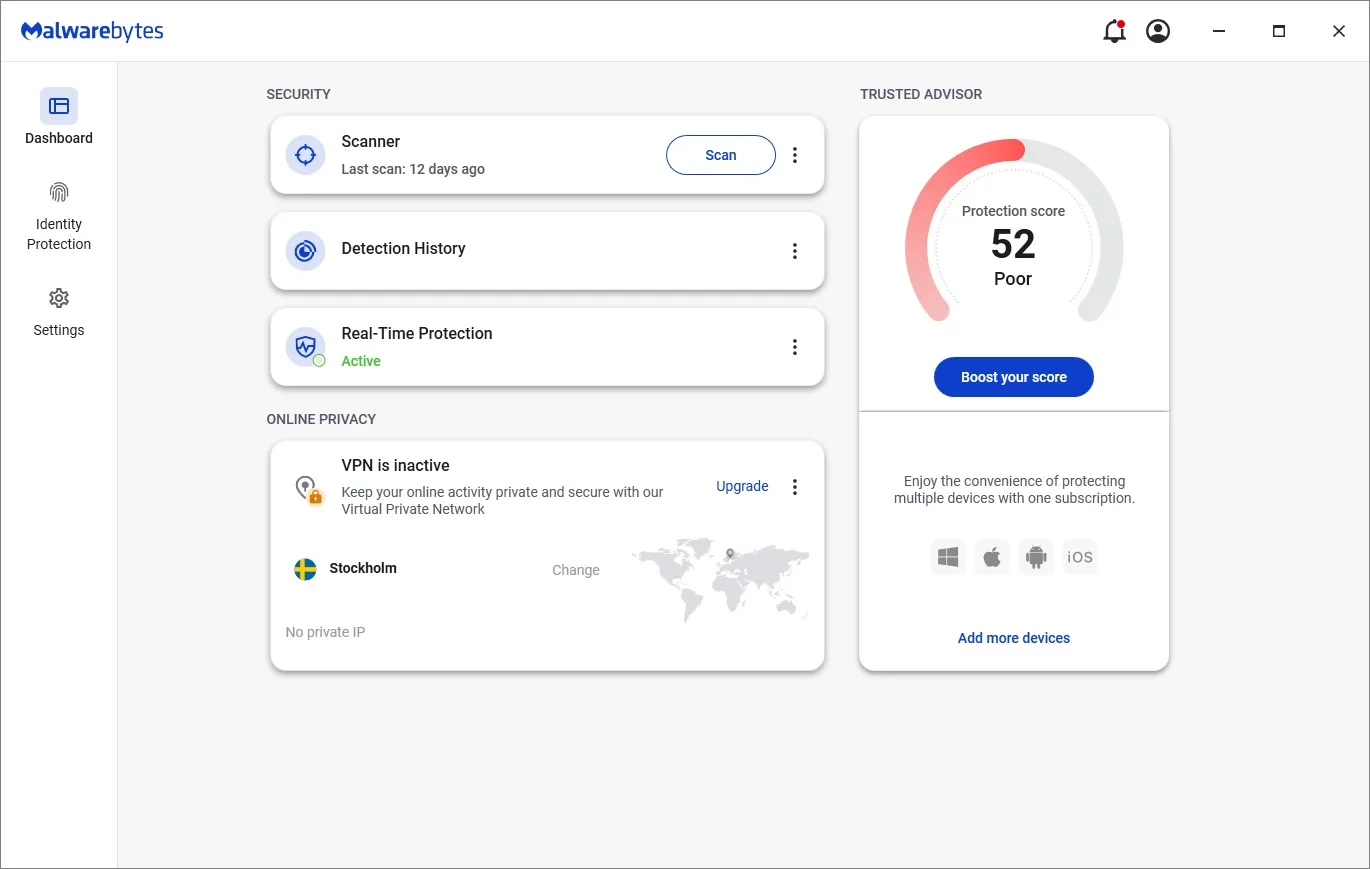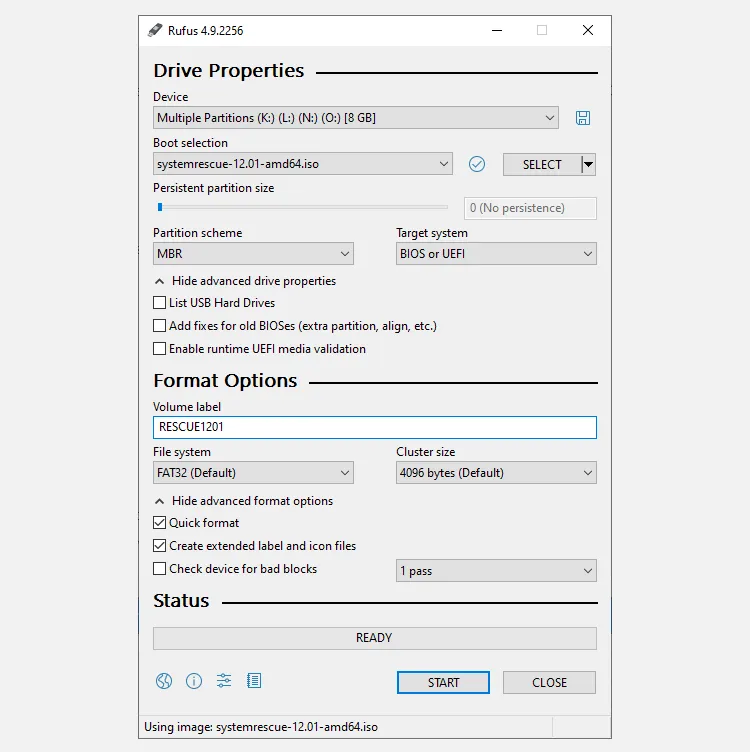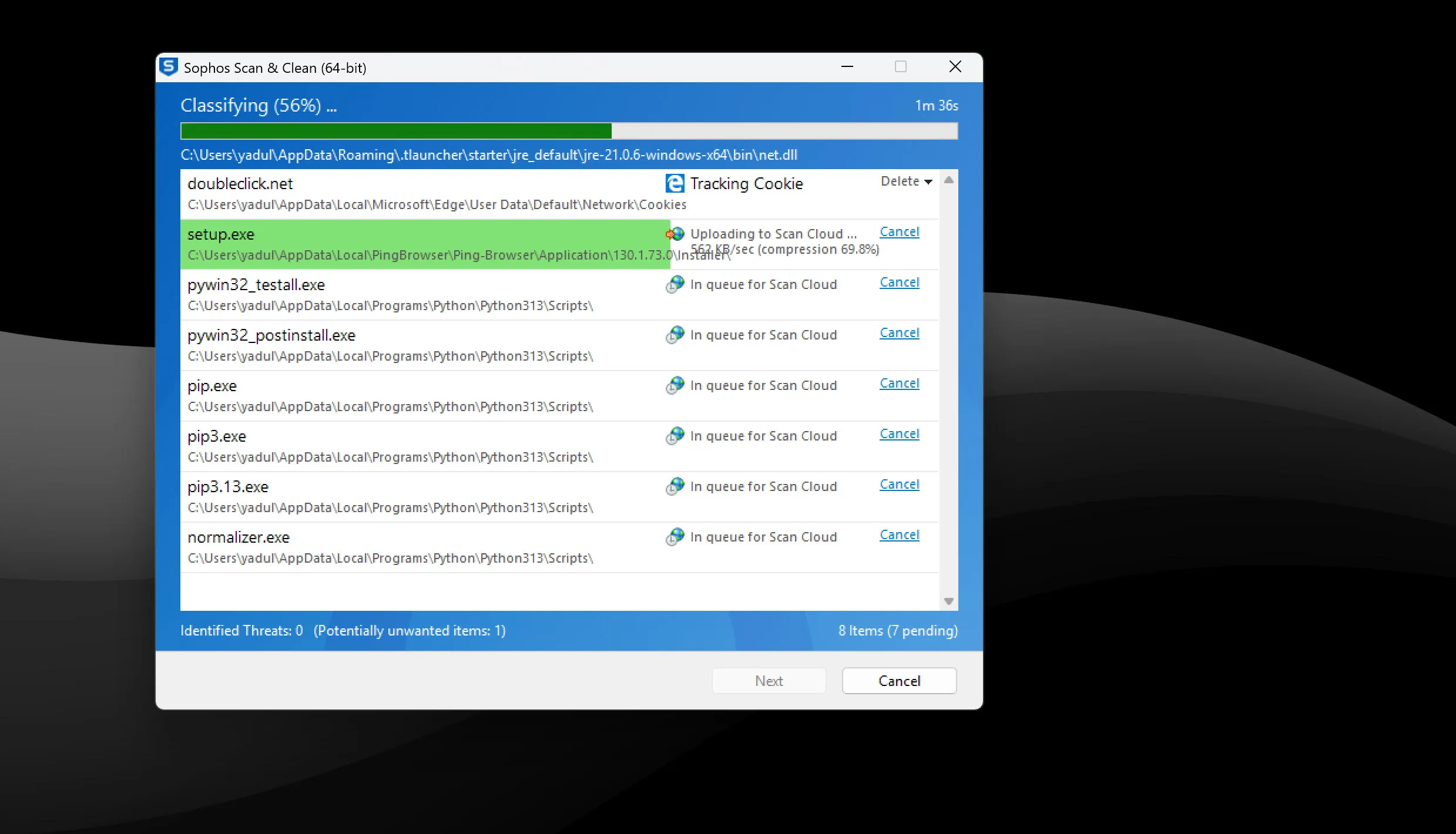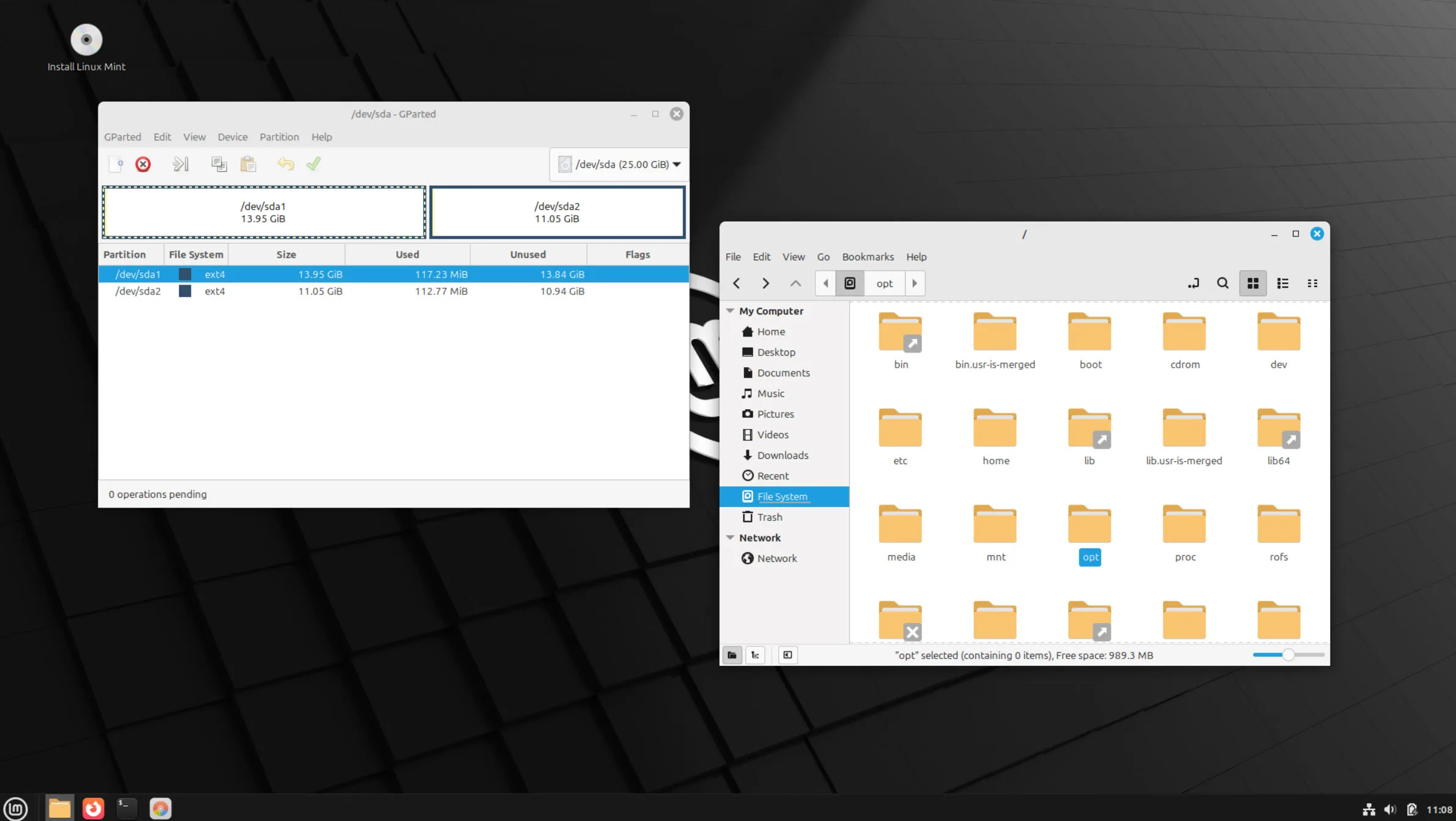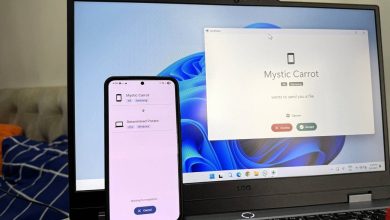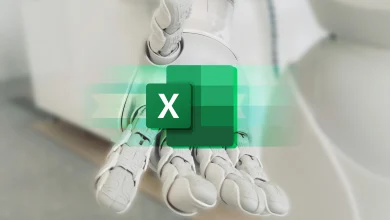قد يكون برنامج مكافحة الفيروسات المثبت على الكمبيوتر الخاص بك قادرًا على التعامل مع معظم البرامج الضارة، ولكن بعض الإصابات تتطلب حلولًا أكثر قوة وفعالية. إذا كنت تواجه إصابة ببرامج ضارة عنيدة لا تستطيع التخلص منها بالطرق التقليدية، فقد يكون محرك أقراص USB هو الحل الأمثل لإنقاذ الموقف. باستخدام أدوات متخصصة قابلة للتشغيل من USB، يمكنك فحص وإزالة البرامج الضارة حتى تلك التي تعيق عمل نظام التشغيل Windows نفسه. هذه الطريقة فعالة بشكل خاص لأنها تسمح بتنظيف النظام من الخارج، مما يمنع البرامج الضارة من مقاومة عملية الإزالة.

روابط سريعة
5. استخدام برامج متخصصة لمكافحة البرامج الضارة
إذا كان الكمبيوتر الخاص بك لا يزال قادراً على الإقلاع (boot) إلى نظام التشغيل الخاص بك ويمكنك استخدامه، يمكنك محاولة استخدام برامج متخصصة لمكافحة البرامج الضارة لإزالة البرامج الضارة من الكمبيوتر الخاص بك. اعتمادًا على نوع البرنامج الضار، قد تنجح هذه الطريقة وقد لا تنجح. ومع ذلك، بالنظر إلى الجهد الكبير الذي تتطلبه طرق إزالة البرامج الضارة الأخرى، فإن الأمر يستحق المحاولة.
أوصي بالبدء ببرنامج Malwarebytes. إنه يعمل بشكل مشابه لبرامج مكافحة الفيروسات العادية ولديه واحد من أفضل معدلات الكشف عن البرامج الضارة بين العديد من أدوات مكافحة الفيروسات التي اختبرتها. يوفر Malwarebytes أيضًا ميزات إضافية مثل أداة إزالة البيانات الشخصية، والحماية من عمليات الاحتيال، وإزالة البرامج الإعلانية المتسللة، وفحص البصمة الرقمية، وحتى شبكة VPN، من بين أمور أخرى. يعتبر Malwarebytes خيارًا ممتازًا للكشف عن البرامج الضارة وإزالتها بفعالية، بالإضافة إلى توفير حماية شاملة لجهازك.
إذا كنت تستخدم نظام Windows، فإن أداة Windows Malicious Software Removal Tool (MSRT) تستحق التجربة أيضًا. إنها أداة خفيفة الوزن مدمجة في تحديثات الأمان الشهرية لنظام Windows، ولكن يمكن تنزيلها كبرنامج مستقل أيضًا. تجد هذه الأداة البرامج الضارة وتزيلها وتحاول التراجع عن أي تغييرات تم إجراؤها على نظامك. تعتبر أداة MSRT إضافة قيمة لتعزيز أمان نظام التشغيل Windows الخاص بك.
ومع ذلك، فإن أداة MSRT لا تحل محل أداة مكافحة الفيروسات التقليدية. إنها تهدف إلى أن تكون أداة تكميلية للعثور على عائلات البرامج الضارة المعروفة وإزالتها. إذا كنت تريد حماية أقوى من البرامج الضارة، فإن أداة Microsoft Safety Scanner هي أيضًا خيار جيد. توفر هذه الأداة فحصًا متعمقًا وشاملاً للنظام للكشف عن مجموعة واسعة من التهديدات.
أخيرًا وليس آخرًا، يمكنك أيضًا تجربة برنامج UsbFix، خاصة إذا كنت تشك في أن البرنامج الضار قد يكون موجودًا على USB أو محرك تخزين خارجي. يقوم UsbFix بإجراء فحص سريع في كل مرة يبدأ فيها تشغيل الكمبيوتر الخاص بك ويحمي محركات أقراص USB الخاصة بك في الوقت الفعلي. يعتبر UsbFix حلاً فعالاً لحماية جهازك من البرامج الضارة التي تنتقل عبر أجهزة USB.
ستحتاج إلى تشغيل هذه الفحوصات عدة مرات للتأكد من أنها تلتقط وتنظف أي برامج ضارة سيئة من نظامك. بعض البرامج الضارة أكثر تخفيًا من غيرها وتتطلب مزيدًا من الجهد لإزالتها. من الضروري إجراء فحوصات متكررة وشاملة لضمان إزالة جميع التهديدات المحتملة.
4. استخدام قرص USB قابل للإقلاع لعمليات الإنقاذ
في حال عدم القدرة على تشغيل الكمبيوتر بشكل صحيح، أو الرغبة في تجنب تشغيله لحماية البيانات من السرقة والمشاكل الأخرى المتعلقة بالبرامج الضارة، يمكنك محاولة تنظيفه باستخدام قرص USB قابل للإقلاع. هذه الطريقة تعتبر ضرورية للحفاظ على أمان بياناتك.
إحدى الطرق الفعالة للتخلص من البرامج الضارة على الكمبيوتر هي استخدام قرص USB قابل للإقلاع لعمليات الإنقاذ، وذلك لاستعادة نظام التشغيل إلى نقطة زمنية سابقة للإصابة بالبرامج الضارة. لهذا السبب، أحرص دائمًا على الاحتفاظ بقرص USB للاستعادة في متناول اليد، وأنصحك بفعل الشيء نفسه. هذا القرص يمثل خط الدفاع الأول ضد التهديدات الرقمية.
في حالة اختراق نظام التشغيل الخاص بك بواسطة برامج ضارة، فمن المحتمل ألا تكون حلول مكافحة الفيروسات أو البرامج الضارة قادرة على استئصال البرامج الضارة بشكل كامل. وحتى إذا تمكنت من ذلك، فلا توجد طريقة للتأكد من إزالة البرامج الضارة بشكل نهائي. غالبًا ما يقوم المتسللون ببناء آليات بقاء في البرامج الضارة تعيدها إلى الحياة بعد إزالتها. لذلك، استخدام قرص USB قابل للإقلاع يوفر لك بيئة نظيفة لإجراء الفحص والإزالة.

اعتبر قرص USB القابل للإقلاع لعمليات الإنقاذ بمثابة مجموعة أدوات المسعف الرقمي. يمكن أن تسيطر الإصابات الشديدة بالبرامج الضارة على نظامك، أو تحظر برنامج مكافحة الفيروسات العادي، أو حتى تمنع نظام التشغيل من البدء من الأساس. في مثل هذه الحالات، يمكنك استخدام قرص USB قابل للإقلاع للإقلاع خارج البيئة المصابة. هذه الطريقة تضمن لك القدرة على استعادة السيطرة على جهازك.
هذا يعني أن البرامج الضارة لا يمكنها التدخل في عملية التنظيف لأنها تعمل حتى قبل بدء تشغيل نظام التشغيل. قد تستغرق عملية الفحص والتنظيف بعض الوقت، خاصة إذا كان لديك كمية كبيرة من البيانات على محركات التخزين الخاصة بك. ويرجع ذلك إلى حد كبير إلى أن عمليات الفحص هذه أكثر شمولاً من عمليات فحص مكافحة الفيروسات العادية. هذه الشمولية تضمن الكشف عن التهديدات المتخفية.
إنشاء قرص USB للإنقاذ ليس بالأمر الصعب أيضًا. خياري المفضل للاستخدام هو SystemRescue، الذي يوفر ملف ISO يمكنك استخدامه لإنشاء قرص USB قابل للإقلاع باستخدام Rufus (أداة لتحويل ملف ISO إلى USB). هذه الأدوات تجعل العملية سهلة ومتاحة للجميع.
- قم بتنزيل وتثبيت Rufus.
- ضمن تحديد الإقلاع (Boot selection)، انقر فوق الزر تحديد (SELECT) لتحديد ملف SystemRescue ISO الخاص بك.
- ضمن مخطط التقسيم (Partition scheme)، حدد MBR من القائمة المنسدلة.
- ضمن النظام الهدف (Target system)، حدد BIOS or UEFI.
- تحقق من حقل تسمية وحدة التخزين (Volume label) بعد ذلك؛ يجب أن يقرأ RESCUEXXXX. تمثل علامات X رقم إصدار ملف ISO الذي قمت بتنزيله.
- اضبط نظام الملفات (File system) على FAT32. يمكنك ترك إعداد حجم الكتلة (Cluster size) على قيمته الافتراضية.
- انقر فوق الزر ابدأ (Start) لإنشاء محرك الأقراص القابل للإقلاع.
بمجرد أن يصبح قرص USB القابل للإقلاع لعمليات الإنقاذ جاهزًا، يمكنك الإقلاع إلى البيئة المؤقتة باستخدام محرك الأقراص واستخدام أداة مكافحة البرامج الضارة أو مكافحة الفيروسات التي تختارها لإزالة إصابات البرامج الضارة. بدلاً من ذلك، إذا كنت تخطط لمسح محرك الأقراص تمامًا، فيمكنك أيضًا استخدام قرص USB للإنقاذ لاستخراج أي بيانات مهمة. هذه المرونة تجعل قرص USB للإنقاذ أداة لا تقدر بثمن.
كيفية الإقلاع من محرك أقراص USB على نظام Windows
بعد أن أصبحت على دراية بكيفية إنشاء محرك أقراص USB قابل للإقلاع، يمكنك استخدامه للإقلاع من خلاله وبدء عملية تنظيف جهازك من البرامج الضارة. تأكد من إيقاف تشغيل الكمبيوتر وإدخال محرك أقراص USB القابل للإقلاع. ثم، قم بتشغيل الكمبيوتر واضغط بشكل متكرر على مفتاح الوصول إلى BIOS/UEFI. تجدر الإشارة إلى أن المفتاح يختلف بين الشركات المصنعة وقد يكون ESC أو F1 أو F2 أو F8 أو F10. ابحث عن المفتاح المناسب لجهازك للدخول إلى إعدادات الإقلاع.
3. استخدام أدوات إزالة البرامج الضارة المحمولة على USB
إذا كنت لا ترغب في استخدام قرص USB لإنقاذ النظام أو لم يكن لديك واحدًا في متناول يدك، فهناك العديد من أدوات إزالة البرامج الضارة المحمولة على USB التي يمكن أن تساعدك في حالات الطوارئ. هذه الأدوات خفيفة الوزن ومستقلة بذاتها، ويمكن تشغيلها من محرك أقراص خارجي أو قرص USB قابل للتمهيد لفحص محرك التخزين الخاص بك بحثًا عن البرامج الضارة.
اثنتان من أفضل الأدوات المجانية التي يمكنك استخدامها لهذا الغرض هما:
- Emisoft Emergency Kit: مجموعة أدوات تنظيف محمولة مجانية بمحرك مزدوج، يمكنها العثور على البرامج الضارة والبرامج غير المرغوب فيها المحتملة وإزالتها من الكمبيوتر الخاص بك. يُفضل استخدامها جنبًا إلى جنب مع برامج مكافحة الفيروسات الأخرى لتحقيق أفضل النتائج.
- Sophos Scan & Clean: أداة فحص مجانية لإزالة الفيروسات مصممة لإزالة البرامج الضارة الحديثة (zero-day malware)، وبرامج التجسس، وأحصنة طروادة، والجذور الخفية (rootkits)، والبرامج الضارة الأخرى التي قد تتجنب الحماية في الوقت الفعلي من برنامج مكافحة فيروسات تقليدي. تعتبر هذه الأداة فعالة بشكل خاص في اكتشاف وإزالة التهديدات التي لم يتم التعرف عليها بعد من قبل حلول مكافحة الفيروسات التقليدية.
يتطلب تشغيل هذه الأدوات بفعالية قدرًا من الخبرة التقنية. ستحتاج أولاً إلى إنشاء قرص USB قابل للتمهيد باستخدام نظام التشغيل الذي تختاره، ثم نقل هذه الأدوات إلى هذا القرص. يمكنك اتباع نفس الخطوات المذكورة في القسم الأخير لإنشاء القرص؛ ما عليك سوى استخدام ملف ISO الجديد الذي قمت بتنزيله للأداة المحددة.
عندما تحتاج إلى إصلاح جهاز كمبيوتر، ما عليك سوى التمهيد باستخدام قرص USB وتشغيل الأداة التي تختارها لتخليص النظام من أي برامج ضارة. بدلاً من ذلك، إذا كان الكمبيوتر المصاب لا يزال قادرًا على التمهيد في Windows، فيمكنك تنزيل هذه الأدوات على محرك أقراص USB خارجي وتوصيله وتشغيلها على الجهاز المصاب. هذه الطريقة مفيدة بشكل خاص عندما يكون النظام مصابًا بشدة ويصعب الوصول إليه.
عادةً ما ألتزم بـ Sophos عند معالجة البرامج الضارة على جهاز كمبيوتر. إنه ملف تنفيذي واحد يمكنك تشغيله من قرص USB وهو سهل الاستخدام للغاية. ما عليك سوى تشغيل الملف التنفيذي وقبول شروط وأحكام الاستخدام، وسيبدأ تلقائيًا في فحص النظام بحثًا عن الملفات الضارة. سيعرض لك البرنامج أي تهديدات أو برامج غير مرغوب فيها محتملة أثناء فحص النظام، ويمكنك اختيار تجاهلها أو إزالتها على أساس كل حالة على حدة. يوفر Sophos تقارير مفصلة حول البرامج الضارة التي تم العثور عليها، مما يساعد في فهم طبيعة الإصابة وتحديد أفضل طريقة لإزالتها.
يُفضل استخدام هذا النهج عندما لا يمكنك ببساطة مسح محرك الأقراص بالكامل أو قسم واحد حيث توجد عدوى البرامج الضارة. إذا لم يكن لديك نسخة احتياطية آمنة من بياناتك، فإن استخدام أدوات مكافحة البرامج الضارة المحمولة على USB هو أفضل فرصة لك لاستعادة بياناتك. بالإضافة إلى ذلك، يمكن استخدام هذه الأدوات كجزء من استراتيجية شاملة للأمن السيبراني، حيث توفر طبقة إضافية من الحماية ضد التهديدات المتطورة.
2. تهيئة الأقراص باستخدام قرص USB قابل للإقلاع بنظام Linux
تعتبر هذه الطريقة فعالة بشكل خاص لمستخدمي نظام Windows، خصوصًا عند التعامل مع أكثر من قرص تخزين. تعتمد الفكرة على الإقلاع إلى نظام Linux للوصول إلى أقراص التخزين وتهيئتها قبل تثبيت نظام التشغيل والبدء من جديد. هذه العملية تضمن التخلص من أي برامج ضارة قد تكون متخفية في الأقسام الأخرى من القرص.
إنشاء قرص USB قابل للإقلاع بنظام Linux أمر سهل نسبيًا، وهناك العديد من الأدوات المتاحة لإنشاء قرص USB قابل للإقلاع، سواء كنت تستخدم Windows أو Linux أو macOS. التحدي الأكبر يكمن في التعامل مع أدوات إدارة التخزين في Linux.
تُعد أدوات سطر الأوامر هي الطريقة الأكثر مباشرة لهذه المهمة. ومع ذلك، إذا كنت ترغب في حفظ البيانات ومسح جزء معين فقط من قرص التخزين، فيجب توخي الحذر الشديد لتحديد حرف القرص ورقمه الصحيحين. بدلاً من ذلك، يمكنك أيضًا استخدام أداة GParted لمسح القرص. إنها أداة Linux تعتمد على واجهة المستخدم الرسومية (GUI) ومخصصة لإدارة أقراص التخزين، تمامًا مثل أداة Disk Management في Windows.
تشغيل الأمر التالي سيؤدي إلى فقدان البيانات بشكل لا رجعة فيه. أنت تفعل ذلك على مسؤوليتك الخاصة؛ يرجى التحقق جيدًا من أي أوامر وفهم المخاطر قبل التنفيذ.
قم بتشغيل الأمر shred /dev/sdx0/ في نافذة طرفية، حيث x هو حرف القرص الذي تريد مسحه، ويمكن استبدال 0 برقم القسم. سيقوم هذا الأمر بتمزيق القرص أو القسم بأكمله من القطاع الأول إلى الأخير، مما يعني أنه سيتم مسح كل شيء، بما في ذلك جدول الأقسام. لاحظ أن تشغيل الأمر /dev/sdx/ سيؤدي إلى حذف القرص بأكمله، لذا تأكد من اختيار حرف القرص والقسم الصحيحين. هذا الأمر فعال بشكل خاص في إزالة البرامج الضارة المستعصية.
أبسط طريقة للعثور على القرص الصحيح هي الوصول إليه داخل Linux والتحقق من وجود مجلدات تستخدمها تثبيت Windows، مثل Program Files و Windows و ProgramData. إذا كانت هذه المجلدات موجودة على قسم أو قرص، فهذا هو القرص الذي يوجد عليه تثبيت Windows الخاص بك، وسيؤدي تمزيقه إلى إزالة نظام التشغيل الخاص بك. طالما أنك تستخدم قسمًا مختلفًا، يمكنك نسخ البيانات احتياطيًا بأمان على نفس القرص. فقط تأكد من فحصه قبل الاستعادة لتجنب أي عدوى عرضية.
سيؤدي هذا إلى فقدان البيانات، ولكن ما لم تكن البرامج الضارة موجودة في قسم نظام التشغيل أو قرص التثبيت، فإنه يتجنب متاعب إعادة تثبيت نظام التشغيل. من المحتمل أيضًا أن تضطر إلى إصلاح مسارات الملفات والوظائف الأخرى المعطلة بمجرد الإقلاع إلى نظام التشغيل العادي مرة أخرى. هذه الطريقة فعالة لإزالة البرامج الضارة التي قد تكون عالقة في ملفات النظام أو البرامج المثبتة.
1. إعادة تثبيت نظام التشغيل
تُعد إعادة تثبيت نظام التشغيل الطريقة الأكثر فعالية والأكثر ضمانًا للتخلص من البرامج الضارة أو أي برامج خبيثة أخرى من الكمبيوتر الخاص بك. ومع ذلك، فإن الجانب السلبي لهذه الطريقة هو أنك ستحتاج إلى تهيئة محرك التخزين، مما يعني أن أي بيانات لم يتم نسخها احتياطيًا ستفقد في هذه العملية. هذه الخطوة الحاسمة تضمن بيئة نظيفة تمامًا.
يمكنك بسهولة إنشاء قرص USB قابل للإقلاع لإعادة تثبيت Windows باستخدام أداة Media Creation Tool من Microsoft. أما إنشاء قرص USB قابل للإقلاع لنظام Linux فهو أمر بسيط، حيث يمكنك اختيار التوزيعة التي تفضلها وإنشاء قرص USB قابل للإقلاع باستخدام أداة مثل Rufus أو Etcher. هذه الأدوات تسهل عملية الإقلاع من وسائط خارجية.
تمنح هذه الطريقة البرامج الضارة فرصة ضئيلة جدًا للاختباء، حيث يتم حذف جميع البيانات الموجودة على محرك التخزين واستبدالها. يتم إنشاء أقسام جديدة، وحتى إذا نجت البرامج الضارة بأعجوبة، فلن تتمكن من الوصول إلى أي ملفات، حيث تم تغيير موقع كل شيء على محرك الأقراص الفعلي. هذه العملية الجذرية تضمن إزالة شاملة للتهديدات.
قد تكون إعادة تثبيت نظام التشغيل من البداية وإعداده وإعادة تثبيت جميع البرامج التي تستخدمها وكل ما تستخدمه يوميًا تجربة محبطة. ومع ذلك، فهي الطريقة الوحيدة التي يمكنك من خلالها التأكد تمامًا من أن الكمبيوتر الخاص بك آمن من البرامج الضارة. يجب الموازنة بين الجهد المبذول والأمان الذي توفره هذه الطريقة.
تقدم كل طريقة من الطرق المذكورة هنا مستويات مختلفة من الحماية. بناءً على سلالة البرامج الضارة التي أصابت الكمبيوتر الخاص بك، قد يستغرق إزالتها أي شيء من فحص بسيط إلى إعادة تثبيت كاملة. اختيار الطريقة المناسبة يعتمد على طبيعة الإصابة.